Tutorial WooCommerce: Cum să construiți un magazin online în câteva minute
Publicat: 2023-06-08Plănuiți să aveți propria piață și căutați un tutorial pentru a instala WooCommerce?
Bun venit, ați făcut clic pe articolul potrivit pentru a începe rapid!
În acest articol, vă voi arăta cel mai simplu mod de a instala pluginul WooCommerce pe site-ul dvs. WordPress. De asemenea, reveniți la vrăjitorul introductiv de onboarding dacă l-ați omis după instalare.
Acest plugin de comerț electronic evolutiv este inevitabil să fie instalat pe site-ul dvs. atunci când doriți să începeți o afacere online sau doriți ca magazinul dvs. fizic să aibă o prezență online.
Pluginul a fost lansat pe 27 septembrie 2011 de Automattic – compania din spatele WordPress. Dar într-un interval scurt de timp, a obținut un succes prodigios.
De ce antreprenorii preferă WooCommerce ca plugin de comerț electronic

Pluginul WooCommerce este construit în special luând în considerare faptele pentru întreprinderile mici care doresc să aibă propria lor piață. Și a devenit popular printre proprietarii de afaceri mici pentru simplitatea și opțiunea de personalizare.
Vă puteți construi cu ușurință piața în limba maternă cu flexibilitatea WooCommerce Multilingv. Până acum, WordPress a acoperit peste 60 de limbi materne pentru a vă traduce site-ul.
De asemenea, puteți găsi o mulțime de plugin-uri și teme gratuite WooCommerce utile pentru a avea funcții bogate și pentru a oferi magazinului dvs. un aspect profesional.
Puteți încerca urmărirea conversiilor WooCommerce pentru a urmări datele utilizatorilor, a optimiza valorile și a redirecționa publicul pentru anunțul plătit.
Iată cuvintele lui Jason Liebenberg , care și-a construit afacerea de retail cu WooCommerce.
WooCommerce și WordPress au avut sens datorită caracteristicilor out-the-box, precum și pentru că ne permit să dezvoltăm cât mai multe funcții personalizate de care am avea nevoie în continuare.
Cel mai simplu mod de instalare WooCommerce (3 pași)
Pentru a avea un magazin WooCommerce, trebuie să știți că este necesar un domeniu și un plan de găzduire. Și există câteva strategii atunci când alegeți o platformă de găzduire.
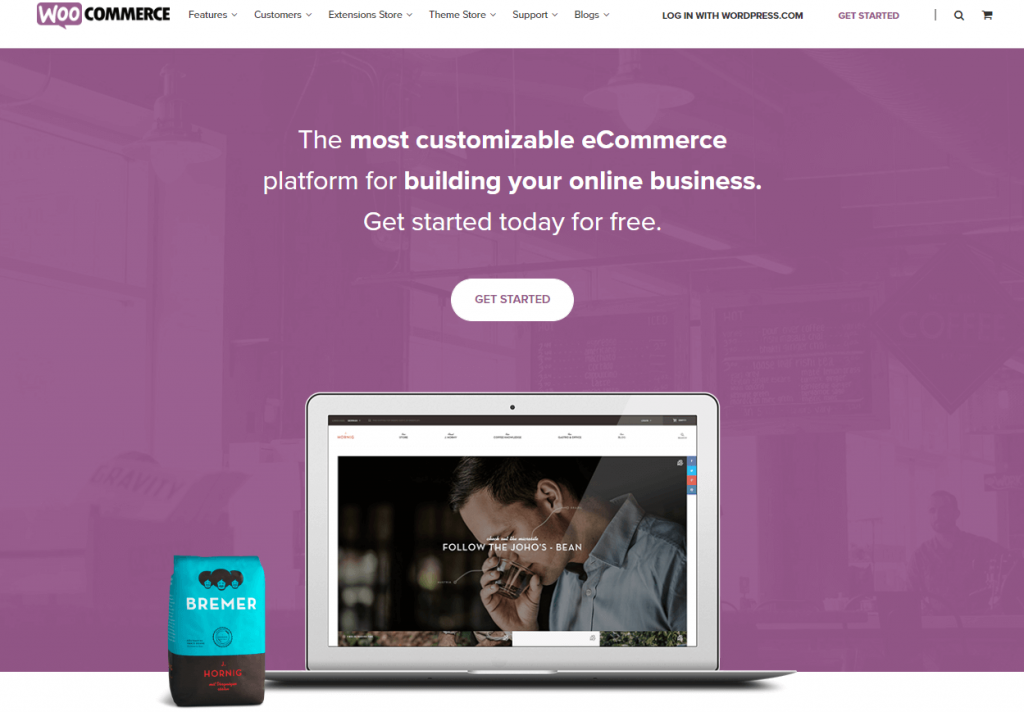
Trebuie să luați în considerare mai multe aspecte precum securitatea, personalizarea etc. Furnizorii buni de găzduire nu numai că oferă spații de găzduire, ci asigură și securitatea site-ului dvs.
În industria WooCommerce, Bluehost, Kinsta și SiteGround sunt cea mai bună opțiune pentru nevoile dvs. de găzduire.
Cerințe pentru instalarea WooCommerce
Acum, înainte de a explora tutorialul despre cum să instalați WooCommerce, iată câteva cerințe pentru server.
- PHP versiunea 7 sau versiunea superioară
- Suport HTTPS
- MySQL versiunea 5.6 sau mai mare/MariaDB versiunea 10.0 sau mai mare
- Limită de memorie 128 MB sau mai mult
Pentru a vă salva de bătăi de cap, iată câțiva cei mai buni și cei mai de încredere furnizori de găzduire WooCommerce pentru WordPress.
Instalarea și activarea pluginului WooCommerce pe site-ul dvs. este foarte simplă în ceea ce privește alți constructori de piață. Partea de bază este instalarea și activarea pluginului și apoi începe procedura de configurare.
Pasul 1 - Începeți cu instalarea pluginului
Pentru a instala și activa plugin-ul WooCommerce-
- Navigați la Plugin-uri > Adăugați nou din tabloul de bord backend WordPress.
- Căutați „WooCommerce” în caseta de căutare.
- Și apăsați pe Instalați acum
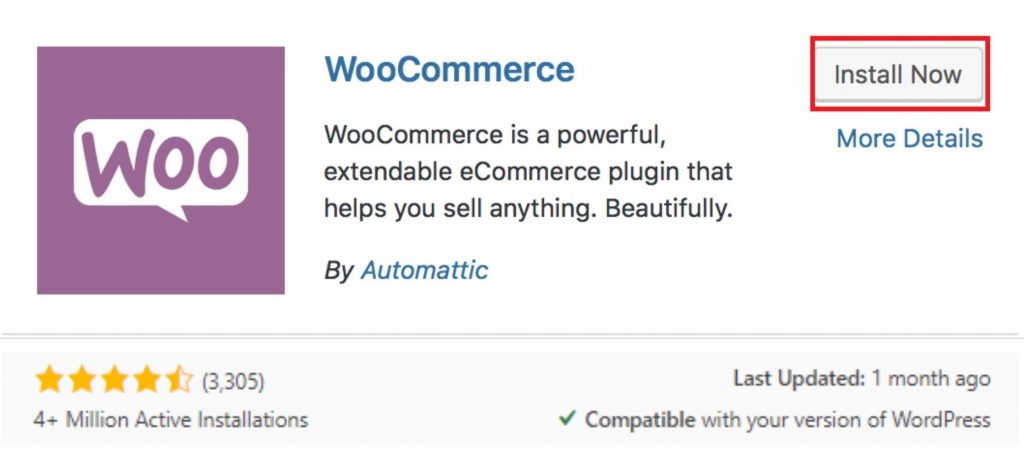
Acum, faceți clic pe „ Activați acum ” ca încercări consecutive.
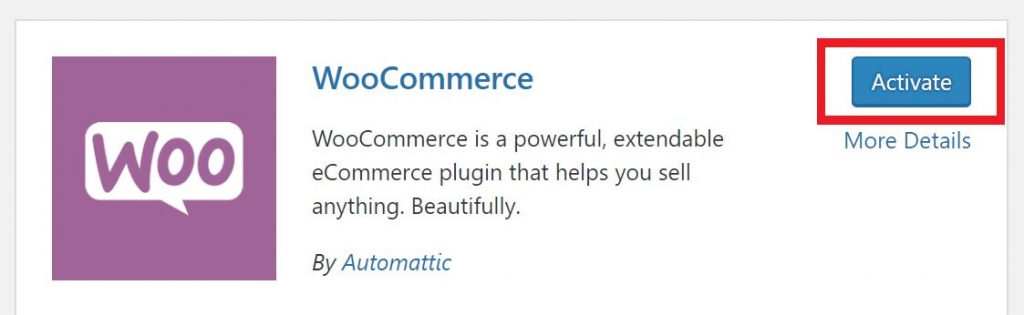
Și apoi alegeți „ Să mergem ” pentru a începe cu vrăjitorul de configurare.
Dacă doriți să faceți procesul de configurare manual, alegeți cealaltă opțiune „ Nu chiar acum ”.
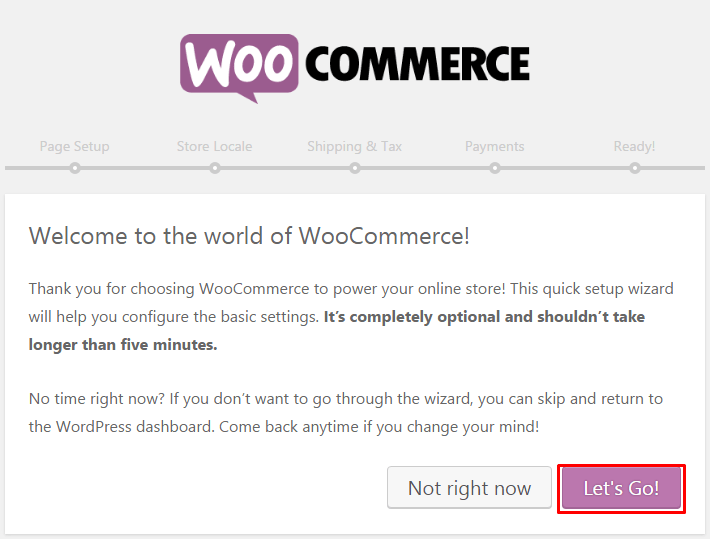
Pasul 2 - Finalizați Expertul de configurare WooCommerce
Aici vine configurația principală WooCommerce pentru tine. Expertul introductiv de configurare a integrării vă va ajuta să configurați pașii necesari.
Deci, nu rămâneți blocat la mijloc și nu pierdeți timpul gândindu-vă la ce să faceți în continuare.
Acum vă voi oferi un ghid pas cu pas pentru configurarea pluginului WooCommerce.
Configurarea magazinului WooCommerce
Prima parte este configurarea magazinului. Completați locația magazinului și tipul de produs.
Acum, apăsați „ Hai să mergem ” pentru a trece direct la următoarele setări.
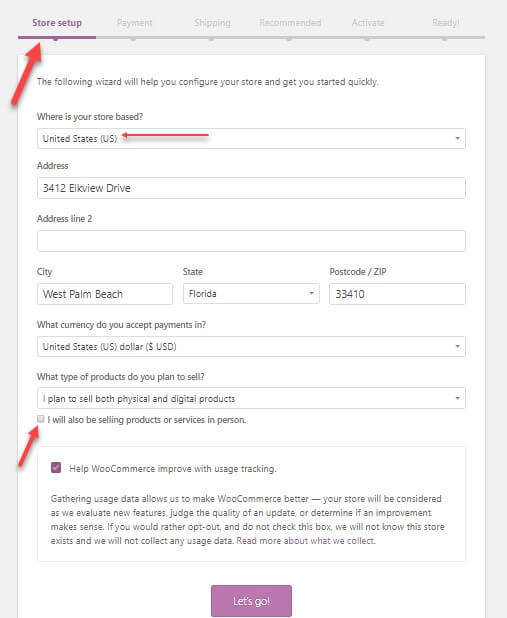
Configurarea plății WooCommerce
Aici veți vedea configurarea plății. Opțiunile pentru această fază depind de locația magazinului dvs. și de tipul de produs pe care alegeți să îl vindeți.
Dacă nu ați marcat opțiunea „vânzarea produselor în persoană”, atunci veți vedea doar Stripe și Paypal.
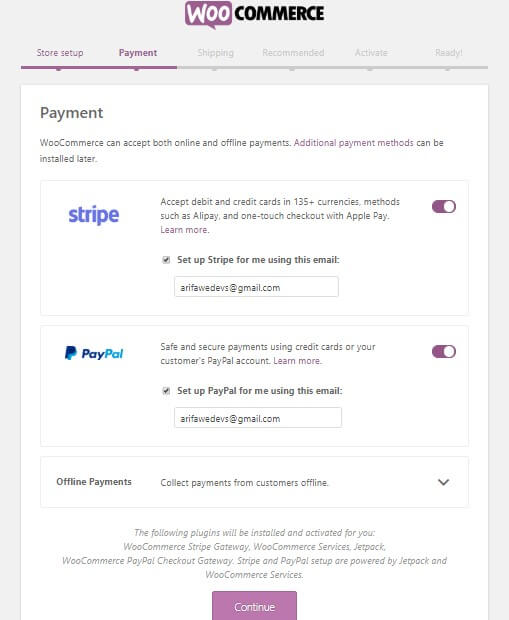
Dacă ați marcat opțiunea „ Vânzare în persoană ” și locuiți în Canada, Australia, SUA, Japonia, Marea Britanie, veți vedea Square, PayPal și Stripe.

Pentru că aceste gateway-uri de plată acoperă toate aceste țări.
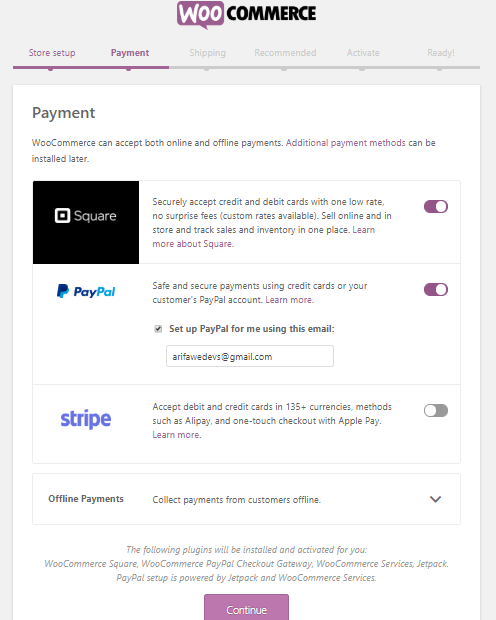
Dacă afacerea dvs. este situată în Australia sau Noua Zeelandă, atunci gateway-ul dvs. de plată este eWay. Pentru Africa de Sud, PayFast.
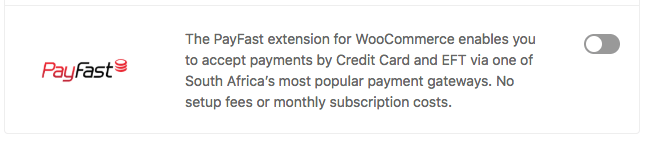
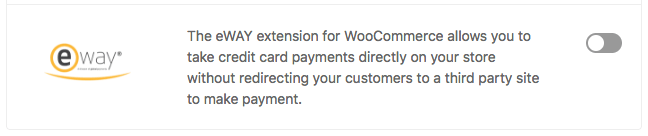
Și pentru Germania, Norvegia, Țările de Jos, Marea Britanie, Suedia, Finlanda și Danemarca, atunci veți vedea Klarna.

Dacă doriți, este posibil să configurați și opțiunea „ Plată offline ”. Trebuie doar să faceți clic pe săgeata drop-down.
Și acolo veți găsi diferite tipuri de opțiuni de plată offline. Activați butonul de comutare în funcție de preferințele dvs. Acum, faceți clic pe Continuați pentru a trece la pasul următor.
Configurați livrarea WooCommerce
Acest pas se referă la transport. WooCommerce are două zone de expediere.
- Zona 1 – SUA și Canada
- Și zona 2 – restul țărilor.
Dacă magazinul dvs. se află în prima zonă, atunci veți avea opțiunea de livrare live. Dar dacă doriți, puteți seta și o rată de livrare fixă și livrare gratuită.
În ceea ce privește tariful real de transport, trebuie să configurați greutatea și dimensiunea corecte.
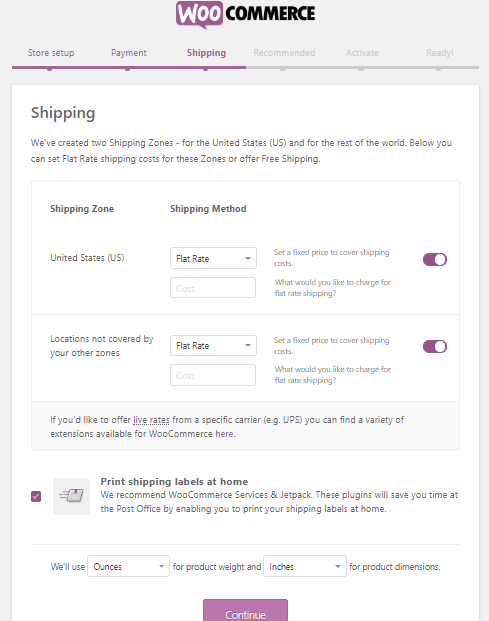
Înainte de a face clic pe Continuare, bifați etichetele de expediere tipărite acasă pentru a vă imprima acreditările.
Configurați pluginurile și temele recomandate
Selectați opțiunile de mai jos pentru a obține automat calcularea taxelor și serviciul de e-mail în magazinul dvs. Jetpack și alte pluginuri necesare vor fi instalate automat.
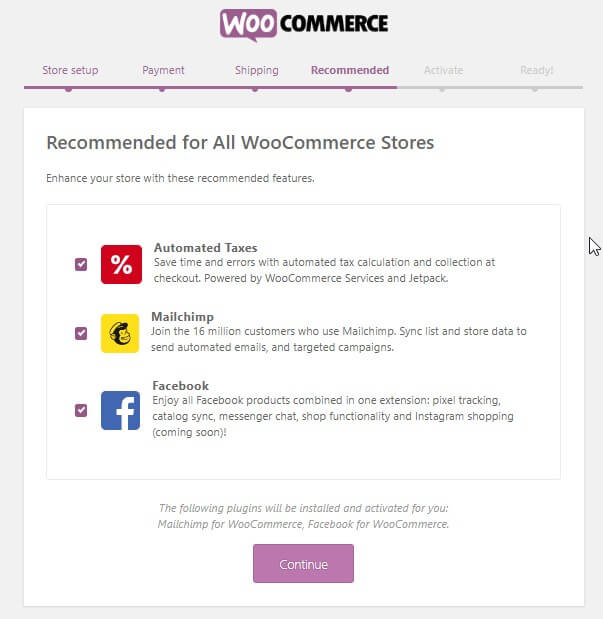
Faceți clic pe „ Continuați cu Jetpack ”.
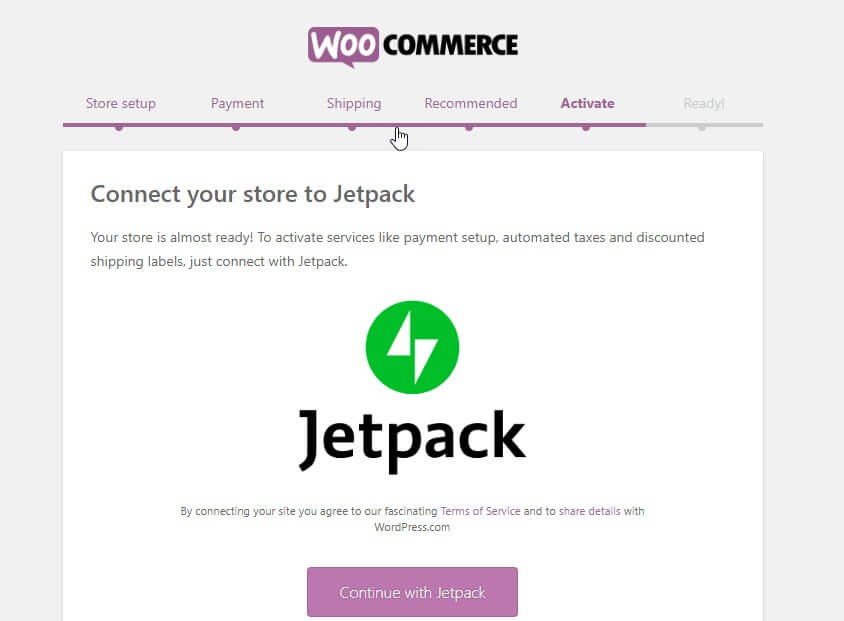
Acum sunteți pe ultima pagină a vrăjitorului.
Din această pagină, puteți crea, importa produse, puteți vizita tabloul de bord sau puteți revizui toate setările.
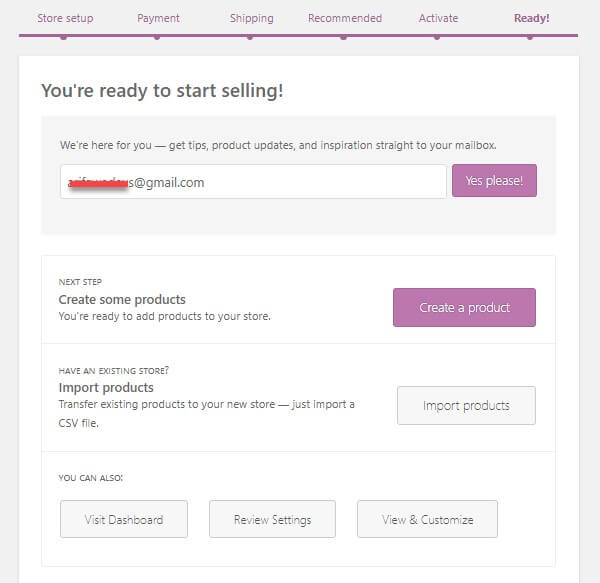
Când ați terminat cu toți pașii, puteți adăuga orice produs oricând și din frontend.
PASUL 3- Adăugați primul produs pe WooCommerce
Interfața poate arăta diferit în funcție de tema pe care o utilizați. În acest caz, am folosit tema Dokani, deoarece funcționează perfect cu WooCommerce.
Iată o listă cu cele mai bune teme WooCommerce din care poți alege.
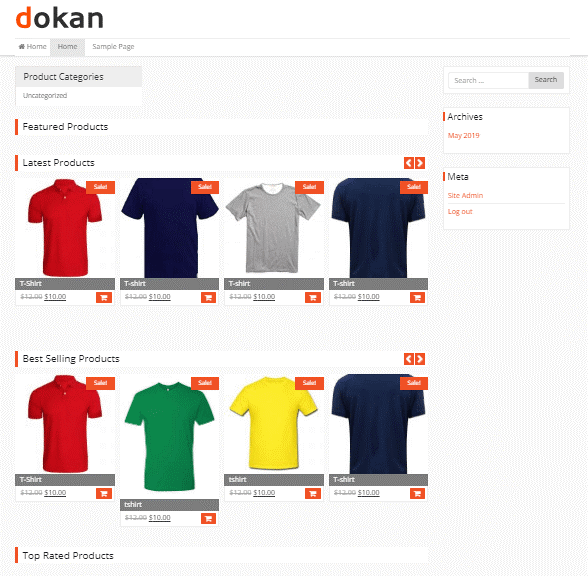
Transformă-ți magazinul unic într-un furnizor multiplu și câștigă mai mulți bani
Toți pașii menționați mai sus vă vor ajuta să construiți un singur magazin WooCommece, în timp ce vă puteți dubla câștigurile transformând magazinul într-un furnizor multiplu.
Nu vă faceți griji, acum este doar o chestiune de clicuri.
Obțineți un plugin WordPress pentru mai mulți furnizori și activați-l pentru a continua cu furnizorul dvs. multiplu. Restul pașilor sunt la fel de simpli ca să faci clic pe butonul „activare”.
De asemenea, puteți urma acest ghid pas cu pas pentru a construi și personaliza piața dvs. cu mai mulți furnizori.
Ați omis Expertul de configurare WooCommerce?
Dacă cumva ați sărit peste expertul de configurare pop-up WooCommerce, nu aveți de ce să vă faceți griji. Îl poți accesa oricând. Doar accesați Produs > Ajutor > Expert de configurare
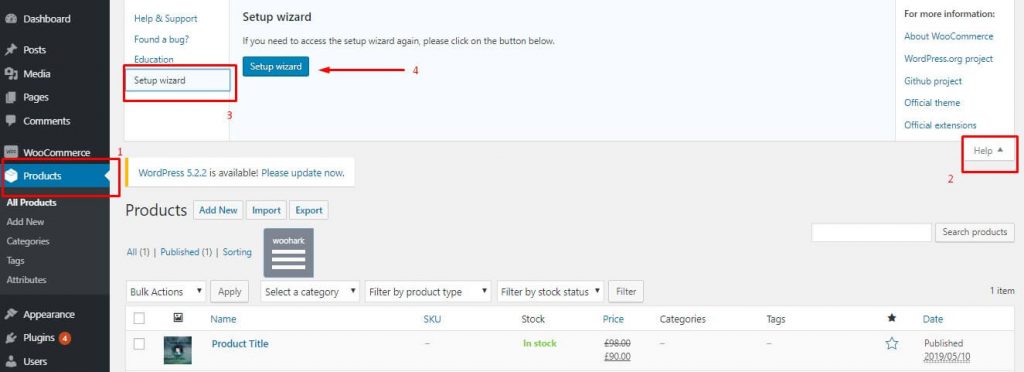
WooCommerce pentru comerțul electronic
Multivendorul WooCommerce deschide mai multe oportunități decât un singur magazin. Primul și cel mai important avantaj este că puteți adăuga o gamă largă de linii de produse și puteți servi foarte bine clientul vizat.
Și este ușor să-ți satisfaci clienții oferindu-le mai mult spațiu pentru a alege cel mai bun produs.
Există un număr semnificativ de plugin-uri multivendor pentru WooCommerce pentru început. Dar Dokan este cea mai renumită extensie WooCommerce pentru a vă alimenta multivendor.
Obțineți o comparație scrupuloasă a altor plugin-uri WooCommerce Multivendor.
Revenind la tine
Nu ți-ai dat deja seama cât de ușor este să începi propriul tău magazin online cu WooCommerce?
Puteți avea inspirația pentru călătoria dvs. din povestea de succes a unui antreprenor din viața reală care a înfruntat deja bătălia și a avut succes.
În sfârșit, iată ultimele trucuri pentru tine. Când ați terminat și gata să vindeți, asigurați-vă că vă promovați produsul.
